วิธีถ่ายภาพหน้าจอบนพีซี HP Envy x360 – TechCult
เบ็ดเตล็ด / / June 27, 2023
คุณมีปัญหาในการอธิบายปัญหาทางเทคนิคหรือแบ่งปันเนื้อหาภาพของ HP Envy x360 กับผู้อื่นหรือไม่? หากเป็นเช่นนั้น การเรียนรู้วิธีถ่ายภาพหน้าจอบนแล็ปท็อปหรือเดสก์ท็อปอาจเป็นทางออก ไม่ว่าคุณกำลังแก้ไขปัญหาหรือทำงานร่วมกันในโครงการ บทช่วยสอนนี้จะช่วยให้คุณเรียนรู้วิธีถ่ายภาพหน้าจอบนแล็ปท็อปและเดสก์ท็อป HP Envy x360 เพื่ออำนวยความสะดวกในกระบวนการเหล่านี้

สารบัญ
วิธีถ่ายภาพหน้าจอบนพีซี HP Envy x360
คุณสามารถใช้หลายวิธีในการจับภาพหน้าจอของคุณ รวมถึง Windows Snipping Tool ปุ่มพิมพ์หน้าจอ หรือแป้นพิมพ์ลัด เราจะสำรวจแต่ละวิธีอย่างละเอียดด้านล่าง
คำตอบที่รวดเร็ว
หากต้องการถ่ายภาพหน้าจอในคอมพิวเตอร์ HP Envy x360 คุณสามารถใช้ขั้นตอนต่อไปนี้:
1. กด คีย์ prt sc บน HP Envy x360 ของคุณ
2. เปิดตัว โปรแกรมแต่งภาพ (เช่น Paint หรือ Photoshop)
3. แปะ ภาพหน้าจอโดยใช้ Ctrl + V.
4. บันทึก ภาพหน้าจอโดยคลิก ไฟล์ > บันทึก.
วิธีที่ 1: ใช้ Windows Snipping Tool
Snipping Tool เป็นแอปพลิเคชัน Windows ในตัวที่จับภาพหน้าจอในรูปทรงและขนาดต่างๆ ในการใช้เครื่องมือสนิปบนไฟล์ เอชพี เอนวี่ x360ให้ทำตามขั้นตอนเหล่านี้:
1. คลิกที่ เริ่มไอคอน จากแถบงานแล้วค้นหา เครื่องมือสนิป ในช่องค้นหา
2. คลิกที่ เปิด.
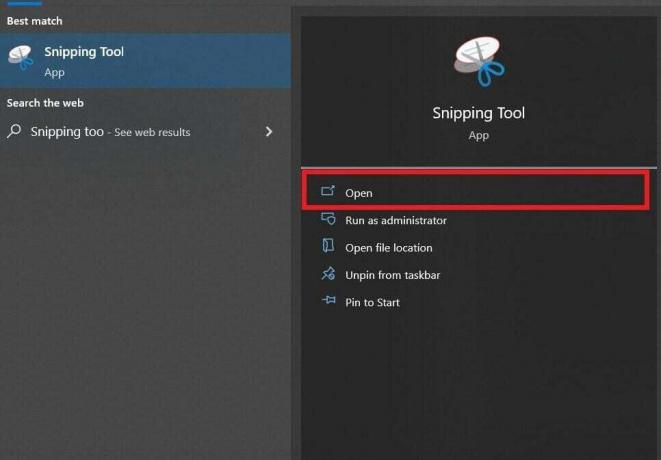
3. เลือก โหมด ตัวเลือกจากแถบเมนูด้านบน
4. ตอนนี้ เลือก โหมดสนิปที่ต้องการเช่น สนิปรูปสี่เหลี่ยมผืนผ้าหรือรูปแบบอิสระ

5. คลิกซ้ายแล้วลากของคุณ เคอร์เซอร์ของเมาส์ เพื่อจับภาพ พื้นที่ที่ต้องการ คุณต้องการถ่ายภาพหน้าจอบนพีซี HP Envy x360 ของคุณ
6. คลิกที่ ไฟล์ >บันทึกเป็น… เพื่อบันทึกไฟล์ใน ตำแหน่งที่ต้องการ.

อ่านด้วย: คำแนะนำที่ครอบคลุมเกี่ยวกับวิธีถ่ายภาพหน้าจอบนแล็ปท็อป Razer
วิธีที่ 2: ปุ่มหน้าจอพิมพ์ทริกเกอร์
เดอะ ปุ่มพิมพ์หน้าจอ (prt sc) เป็นแป้นพิมพ์ลัดที่จับภาพหน้าจอทั้งหน้าจอของคุณ หากต้องการใช้วิธีนี้กับ HP Envy x360 ให้ทำตามขั้นตอนเหล่านี้:
1. กด prt sc สำคัญ บนแป้นพิมพ์ของคุณ
2. เปิดโปรแกรมแก้ไขรูปภาพ เช่น ทาสีหรือ Photoshop.
3. แปะ ภาพหน้าจอเข้าสู่โปรแกรมโดยกดปุ่ม Ctrl + V คีย์ผสม
4. คลิกที่ ไฟล์ > บันทึก เพื่อบันทึกภาพหน้าจอเป็นไฟล์ในคอมพิวเตอร์ของคุณ
วิธีที่ 3: ด้วยแป้นพิมพ์ลัด
คุณสามารถใช้แป้นพิมพ์ลัดต่างๆ เพื่อถ่ายภาพหน้าจอบน HP Envy x360 นี่คือสิ่งที่พบบ่อยที่สุด:
- ปุ่ม Windows + prt sc: ถ่ายภาพหน้าจอทั้งหน้าจอและบันทึกเป็นไฟล์ในโฟลเดอร์ Pictures
- ปุ่ม Windows + Shift + S: ให้คุณจับภาพพื้นที่เฉพาะของหน้าจอและบันทึกลงในคลิปบอร์ดของคุณ
- ปุ่ม Alt + prt sc: จับภาพหน้าต่างที่ใช้งานอยู่บนพีซีของคุณและเพิ่มลงในคลิปบอร์ด
หลังจากเพิ่มสแนปชอตที่ต้องการลงในของคุณแล้ว ประวัติคลิปบอร์ดของพีซี ด้วยความช่วยเหลือของคีย์ผสมใดๆ ข้างต้น วางลงในโปรแกรมระบายสีหรือซอฟต์แวร์แก้ไขรูปภาพอื่นๆ ไปใช้หรือแชร์ต่อ
ภาพหน้าจอไปที่แล็ปท็อป HP ที่ไหน
เมื่อคุณถ่ายภาพหน้าจอบนแล็ปท็อป HP นั่นคือ บันทึกไว้ในของคุณคลิปบอร์ด และ ในโฟลเดอร์รูปภาพ > ภาพหน้าจอ.
อ่านด้วย: แล็ปท็อป Lenovo กับ HP - ค้นหาว่าอันไหนดีกว่ากัน
ฉันจะคัดลอกภาพหน้าจอบนแล็ปท็อป HP ของฉันได้อย่างไร
หากต้องการคัดลอกภาพหน้าจอในแล็ปท็อป HP ให้เปิดภาพหน้าจอด้วยวิธีที่กล่าวถึงในหัวข้อด้านบนและ กดคีย์ผสม Ctrl + C. การดำเนินการนี้จะคัดลอกภาพหน้าจอไปยังคลิปบอร์ดของคุณ ทำให้คุณสามารถวางลงในโปรแกรมแก้ไขภาพหรือเอกสารได้
การเรียนรู้ วิธีถ่ายภาพหน้าจอบน HP Envy x360 แล็ปท็อปและเดสก์ท็อปควรช่วยให้คุณจับภาพและแบ่งปันเนื้อหาภาพได้อย่างง่ายดาย แสดงความคิดเห็นของคุณในความคิดเห็นด้านล่างและเยี่ยมชมเว็บไซต์ของเราเพื่อรับการอัปเดตเนื้อหาเป็นประจำ
Pete เป็นนักเขียนอาวุโสของ TechCult Pete รักทุกสิ่งที่เป็นเทคโนโลยีและยังเป็น DIYer ตัวยงด้วยหัวใจ เขามีประสบการณ์นับทศวรรษในการเขียนวิธีใช้ คุณสมบัติ และคำแนะนำด้านเทคโนโลยีบนอินเทอร์เน็ต



